Reklama
Z stworzenie Gnome Shell GNOME 3 Beta - Witamy na nowym komputerze z systemem Linux Czytaj więcej , zespół Gnome wprowadził nowy paradygmat na pulpicie, który został powitany mieszanymi recenzjami. Chociaż zgadzam się, że nowy pomysł na to, czym powinien być komputer stacjonarny, jest niezbędny do innowacji, to, co osiągnął Gnome, nie jest całkiem kompletne.
Ale jest sposób, aby to naprawić.
Gnome 3 został wyposażony w platformę rozszerzeń, która pozwala innym programistom naprawiać niewielkie problemy z użytecznością, które mogą mieć użytkownicy. Po przejrzeniu listy dostępnych rozszerzeń Gnome Shell znalazłem kilka takich sprawiło, że mój pulpit Gnome był bardzo przyjemny w użyciu - do tego stopnia, że nie brakuje mi Jedności Ubuntu w wszystko. Oto dwanaście rozszerzeń, których używam, które mogą, mam nadzieję, zmienić twoje wrażenia z Gnome Shell w takie, które naprawdę lubisz.

Przydatne pulpity systemu Linux często zawierają panel lub stację dokującą, dzięki czemu masz łatwy dostęp do ulubionych aplikacji i tych, które są obecnie otwarte. Jest to główny element projektu Unity, a także ten, który Gnome Shell potajemnie zawiera. Po każdym otwarciu nakładki Działania po lewej stronie znajduje się panel ulubionych i aktualnie otwartych aplikacji.
Rozszerzenie o nazwie Dash to Dock po prostu zamienia ten panel w stację dokującą, która pojawia się na pulpicie i ma dokładnie taki sam wygląd. Najlepszą rzeczą jest to, że jest bardzo konfigurowalny: możesz zmienić jego wygląd, położenie i różne opcje ukrywania. Bardzo lubię ustawienia domyślne, więc nie ma potrzeba zmienić wszystko - ale możesz, jeśli chcesz.
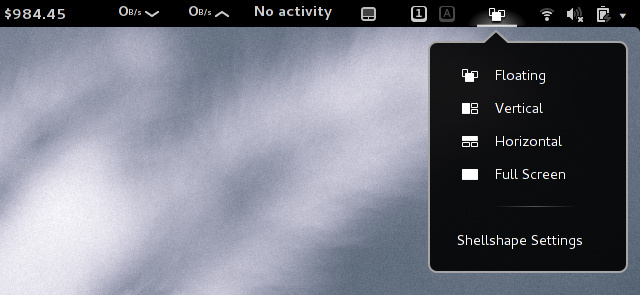
Istnieje kilka menedżerów okien kafelkowych dostępnych dla systemu Linux, takich jak xmonad. Są bardzo przydatne, ponieważ automatycznie wykorzystują w pełni Twój ekran i odpowiednio zmieniają rozmiar w miarę dodawania kolejnych aplikacji. Typowe środowiska komputerowe nie oferują tej funkcji, ale rozszerzenie Shellshape łatwo dodaje tę funkcjonalność do Gnome Shell. Po zainstalowaniu możesz wybierać pomiędzy trybem normalnym, pionowym lub poziomym, w którym automatycznie zmienia się rozmiar maksymalnie trzech okien na wirtualny pulpit. To niewielka funkcja, ale może być niezwykle przydatna.

Domyślnie Gnome Shell nie oferuje żadnego wskaźnika pogody i z jakiegokolwiek powodu mi tego brakuje. Dzięki opcji „Pogoda” otrzymasz bardzo ładnie wyglądający wskaźnik pogody, który wyświetla różne aktualne warunki i prognozę na najbliższe dni.

Jeśli regularnie przeglądasz różne artykuły w Wikipedii, jest to dla Ciebie. Dzięki dostawcy wyszukiwania w Wikipedii możesz na przykład wpisać „w linux”, aby zobaczyć kilka wyników Wikipedii dla systemu Linux.
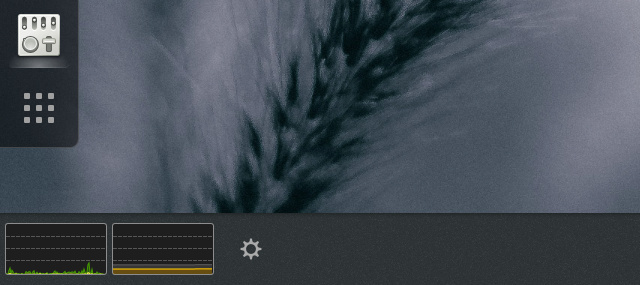
Jeśli chcesz mieć gdzieś na pulpicie mały wskaźnik zasobów systemowych, możesz go zdobyć: rozszerzenie SystemMonitor. Po zainstalowaniu możesz przesunąć mysz w dół wzdłuż dolnej krawędzi ekranu, aby wyświetlić ikony i komunikaty na pasku zadań, aw lewym dolnym rogu zobaczysz wskaźnik systemu. W ten sposób szybko zobaczysz, w jaki sposób twój system radzi sobie z tym, co właśnie rzuciłeś.

Kolejny świetny wskaźnik o nazwie Netspeed pokazuje aktualne stawki pobierania i wysyłania urządzeń sieciowych. Kliknij na nią, a zobaczysz, ile przepustowości zużywa każde urządzenie sieciowe.

Niewielką cechą, o której użytkownicy Ubuntu ciągle mówią, jest integracja odtwarzaczy multimedialnych z menu dźwięku. Dzięki rozszerzeniu Media Player Indicator możesz uzyskać ten sam efekt poza Unity. Obsługuje również dużą liczbę odtwarzaczy multimedialnych, w tym VLC (której nie obsługuje Ubuntu).

Jeśli potrzebujesz dalszej integracji, istnieje rozszerzenie, które zintegruje Skype z Gnome Shell. Umożliwia wyświetlanie wiadomości Skype za pośrednictwem własnego systemu powiadomień Gnome, oferuje zintegrowane wyszukiwanie kontaktów, przycisk menu Skype i wiele innych.
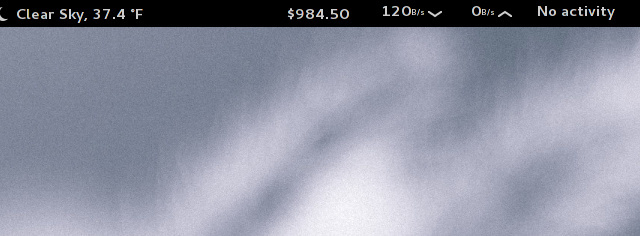
Cena Bitcoin sprawia, że wiadomości są teraz często, ale ciągle się zmieniają. Jeśli chcesz w łatwy sposób śledzić aktualną cenę, możesz skorzystać z rozszerzenia. Możesz także przełączać się między kilkoma różnymi cenami, aby uzyskać cenę, której najbardziej ufasz.
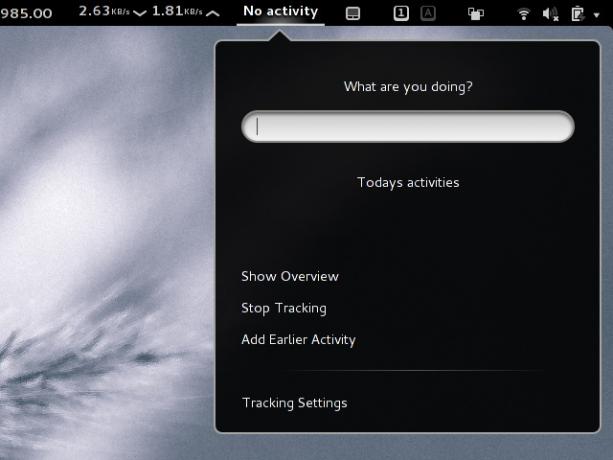
Istnieje aplikacja dla systemu Linux o nazwie Chomik, co pozwala śledź, jak spędzasz czas na komputerze Jak przestać marnować tyle czasu, śledząc użycie systemu WindowsCzy faktycznie wiesz, ile czasu marnujesz na komputerze? Korzystając z bezpłatnych narzędzi, możesz rozliczać się co sekundę roztrwonioną na Facebooku i tym podobne; Oto jak. Czytaj więcej . Po dłuższym korzystaniu z niego może zacząć generować raporty, dzięki czemu możesz zobaczyć, na co spędzasz najwięcej czasu i jak możesz to poprawić, aby zwiększyć produktywność. Zastrzeżenie dla Chomika polega na tym, że nie działa ono automatycznie, ale musisz powiedzieć mu, nad jakim zadaniem aktualnie pracujesz. Aby to ułatwić, Project Hamster Extension to szybki sposób na wprowadzenie zadania (a tym samym rozpoczęcie śledzenia) i zatrzymanie śledzenia po zakończeniu pracy nad tym zadaniem. W ten sposób nie musisz za każdym razem znajdować aplikacji.

Robi to dokładnie tak, jak myślisz, a także pozwala przełączać dwa ustawienia z samego rozszerzenia. Osobiście uważam to za przydatne, ponieważ czasami moja klawiatura ulega usterce i wyświetla komunikat, że moja num num jest wyłączona, gdy jest włączona. Sprawdzanie wskaźnika powie mi, co to naprawdę jest ustawione.

Próbujesz pisać, ale przypadkowo uderzasz w touchpad - frustratyna. Dzięki temu możesz włączać i wyłączać touchpad, nawet jeśli nie masz do tego skrótu klawiaturowego. Wspaniałe w tym rozszerzeniu jest to, że może on automatycznie wyłączać touchpad po każdym podłączeniu myszy, a następnie włączyć go ponownie po odłączeniu myszy. To niewielka funkcjonalność, ale jest naprawdę fajna.
Wniosek
Uwielbiam wszystkie rozszerzenia, których używam, ale jest ich o wiele więcej Oficjalna lista rozszerzeń Gnome. Co najważniejsze, instalacja wszystkich tych rozszerzeń jest bardzo łatwa. W dowolnej nowoczesnej przeglądarce strona zapyta, czy może zainstalować wtyczkę, aby mogła komunikować się z Gnome Shell. Po włączeniu zobaczysz przełączniki włączania / wyłączania obok każdego rozszerzenia w witrynie. Wystarczy kliknąć przełącznik, aby go włączyć, a natychmiast otrzymasz monit o potwierdzenie, czy chcesz zainstalować rozszerzenie. Po kliknięciu opcji tak, jesteś już gotowy! Powinieneś być teraz w stanie przejść przez ustawienia rozszerzenia, klikając ikonę ustawień na stronie internetowej, lub możesz zainstalować Gnome Tweak Tool i przejść przez kartę Rozszerzenia. Nie zapominaj, że Gnome Shell również konfigurowalny za pomocą niesamowitych motywów Faience: jeden z najlepszych jak dotąd motywów powłoki Gnome [Linux]Musisz przyznać, że Gnome Shell wygląda elegancko, nawet jeśli całkowicie go nienawidzisz za to, jak działa. Niektórzy twierdzą nawet, że Gnome Shell praktycznie łamie wszelkie zasady ergonomii w książce ... Czytaj więcej .
Jakie jest twoje ulubione rozszerzenie Gnome Shell? Czy te rozszerzenia zmieniają sposób postrzegania Gnome Shell do tego stopnia, że z przyjemnością go używasz? Daj nam znać w komentarzach!
Danny jest senior na University of North Texas, który lubi wszystkie aspekty oprogramowania open source i Linuksa.

